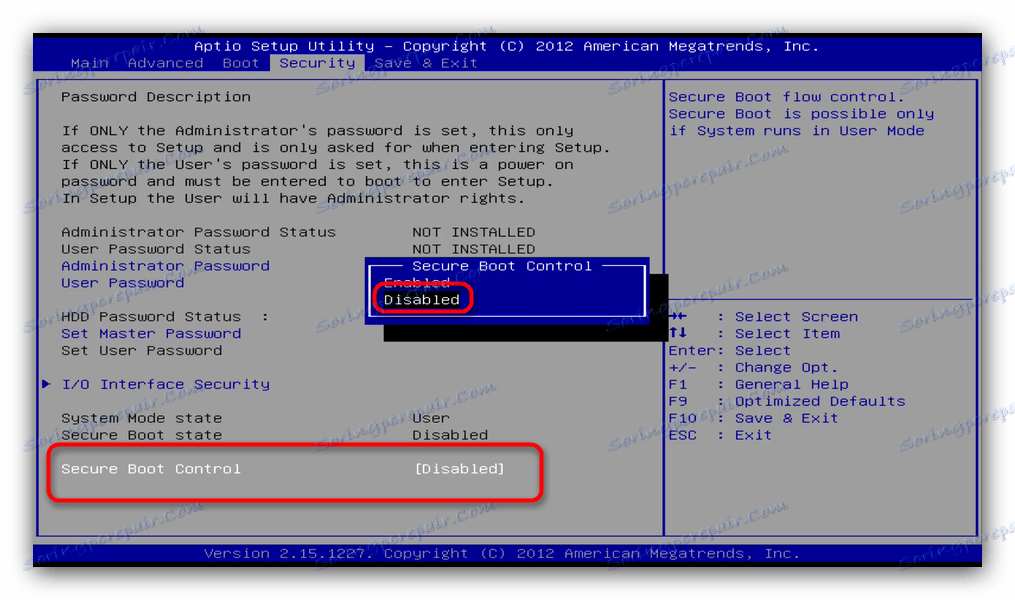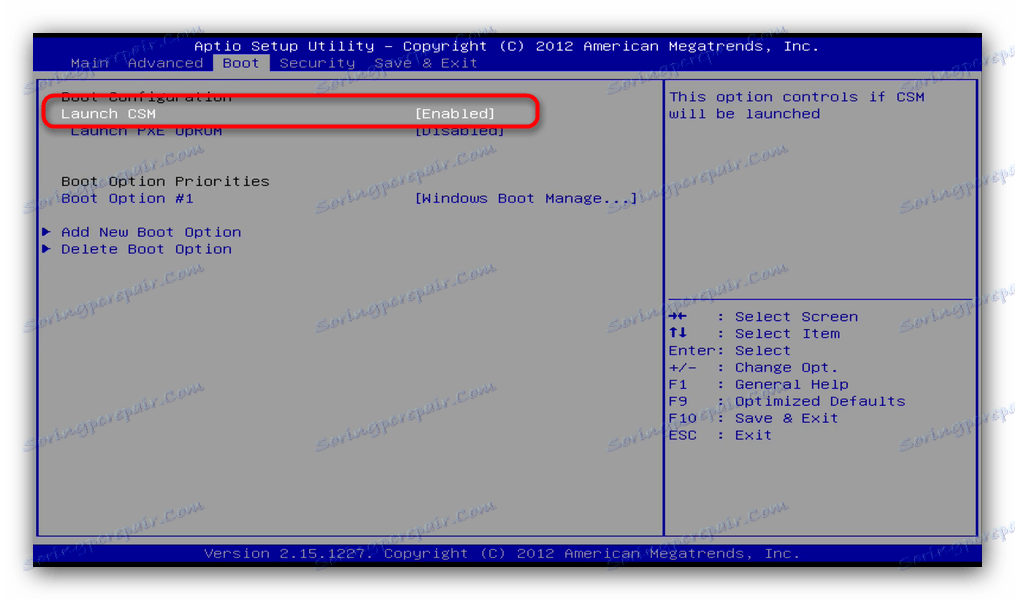Стартирайте от USB флаш устройство на лаптопи на ASUS
Лаптопите ASUS са придобили популярност за качеството и надеждността си. Устройствата на този производител, както и много други, поддържат зареждане от външни носители, като флаш памети. Днес ще разгледаме подробно тази процедура, както и ще разгледаме възможните проблеми и техните решения.
съдържание
Изтегляне на лаптопи от флаш устройство
По принцип алгоритъмът се повтаря идентичен за всички методи , но има няколко нюанса, които ще изследваме по-късно.
- Разбира се, ще ви е необходимо самото зареждане. Методите за създаване на такова устройство са описани по-долу.
Прочетете повече: Инструкции за създаване флаш устройство с няколко бутала и стартиращо флаш устройство с Windows и Ubuntu
Имайте предвид, че на този етап най-често има проблеми, описани по-долу в съответния раздел на статията!
- Следващата стъпка е да конфигурирате BIOS. Процедурата е проста, но трябва да бъдете изключително внимателни.
Повече подробности: Настройка на BIOS на лаптопи на ASUS
- Следва директно изтегляне от външен USB-диск. Ако сте направили всичко правилно в предишната стъпка и не сте срещнали проблеми, лаптопът трябва да стартира правилно.
Ако има някакви проблеми, прочетете по-долу.
Решаване на възможни проблеми
Уви, не винаги процесът на зареждане от USB стик на лаптопа на ASUS е успешен. Нека разгледаме най-често срещаните проблеми.
BIOS не вижда флаш устройство
Може би най-често срещаният проблем при зареждане от USB устройство. Вече имаме статия за този проблем и неговите решения , така че първо препоръчваме да се ръководите от него. Въпреки това, при някои модели лаптопи (например ASUS X55A ) в BIOS има настройки, които трябва да бъдат деактивирани. Това се прави така.
- Отворете BIOS. Отидете в раздела "Защита" , стигнете до елемента "Secure Boot Control" и го деактивирайте, като изберете "Disabled" .
![Активирайте стартирането на CSM в ASUS BIOS]()
За да запазите настройките, натиснете клавиша F10 и рестартирайте лаптопа. - Стартирайте BIOS отново, но този път изберете раздела "Boot" .
![Деактивирайте защитния Boot Control в ASUS BIOS]()
В него откриваме опцията "Стартиране на CSM" и го разрешаваме (позицията "Активирана" ). Натиснете F10 отново и рестартирайте лаптопа. След тези действия флаш устройството трябва да бъде разпознато правилно.
Втората причина за проблема е типична за флаш дисковете със записани Windows 7 - това е неправилна схема на разпределение на дялове. За дълго време основният формат беше MBR, но с пускането на Windows 8, GPT заемаше господстващо положение. За да разрешите проблема, презапишете флаш устройството с програмата. Rufus , като изберете в елемента "Схема и тип системен интерфейс" опцията "MBR за компютри с BIOS или UEFI" и задайте файловата система на "FAT32" . 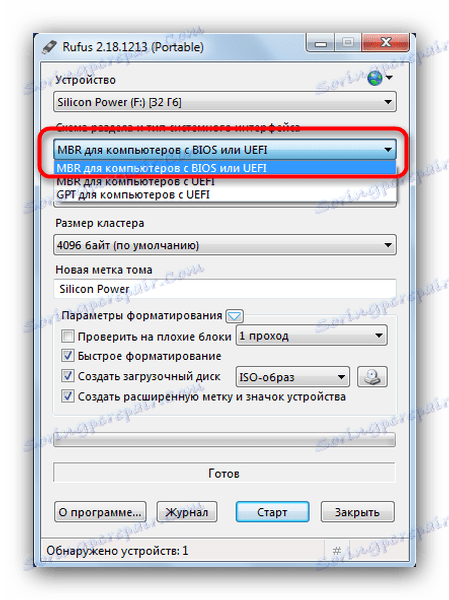
Третата причина е проблемът с USB порта или самия USB флаш устройство. Първо проверете конектора - свържете устройството към друг порт. Ако проблемът се наблюдава, проверете USB флаш устройството, като го поставите в известен работен конектор на друго устройство.
По време на зареждането от флаш устройството тъчпадът и клавиатурата не работят
Рядък проблем, характерен за най-новите лаптопи. Решаването му на абсурда е просто - свържете външните контролни устройства към свободните USB съединители.
Вижте също: Какво да направите, ако клавиатурата не работи в BIOS
В резултат на това отбелязваме, че в повечето случаи процесът на зареждане от USB флаш памети на PDA на ASUS работи без повреди и споменатите по-горе проблеми са по-скоро изключение от правилото.